1. 為什麼我需要查看 FTP Log?
FTP(檔案傳輸協定)軟體是用在本地端電腦與遠端伺服器之間傳輸檔案的工具。常見的功能包括上傳、下載、刪除、重新命名檔案,還可以管理伺服器上的目錄結構。
使用Linux虛擬主機要上傳檔案,一般常見都會是使用FTP軟體做為檔案上傳下載的工具,FTP軟體確實也方便簡單好操作,也不會有像網頁上傳的限制,有一些主機商會有每一分鐘僅能上傳多大檔案的限制,使用FTP軟體就不會受限於此規定;而若使用FTP遇到問題,想查看相關 FTP log 該如何查看呢?
推薦常見免費好用的FTP軟體給大家參考。
FTP軟體 – Filezilla請參考:https://wpoki.com/?p=5950
FTP軟體 – CyberDuck請參考:https://wpoki.com/?p=5948
FTP軟體的常用功能
上傳與下載檔案:可以在伺服器與本地電腦之間傳輸檔案。
檔案管理:能夠建立、刪除或重新命名伺服器上的檔案。
檔案權限管理:可以修改檔案的權限(如要執行讀取或寫入時那些帳號可以)。
【語意補強與教學延伸】
FTP 是網站管理員最常使用的工具之一,無論是上傳網站程式碼、備份檔案,還是管理媒體內容,都離不開它。然而,當您遇到檔案傳輸中斷、無法連線、權限錯誤等問題時,光看 FTP 軟體介面上的簡易錯誤訊息,往往難以判斷問題的根源。
這時,「FTP Log (紀錄檔)」就成了您排查問題的最佳幫手。FTP Log 詳細記錄了每一次連線的完整過程。
2. cPanel 開啟與下載 FTP Log 完整步驟
2.1. 步驟一:進入 cPanel「原始存取」功能
首先,請登入您的 cPanel 控制台。向下滑動頁面,找到「計量單元 (Metrics)」或相似名稱的區塊,然後點擊進入「原始存取 (Raw Access)」。這個功能不僅包含 FTP Log,也記錄了網站的原始 HTTP 訪問日誌。
2.2. 步驟二:啟用 Log 記錄功能
接著請把設定記錄的兩個選項都勾選。
*在每個統計的最後登入記錄在您的主目錄檔 [系統每 24 hour(s)處理一次~]
*在每個月的月底從您的主目錄移除上月已登入的記錄檔
上兩個選項勾選請等待24小時後會看到下圖;因LOG上的資料不會是即時,所以會有等待時間。
目前原始存取紀錄紀錄檔為當天,封存的原始紀錄檔為一個月。
進入「原始存取」頁面後,您會看到設定區塊。請務必將以下兩個選項都勾選起來:
- 歸檔主目錄中的日誌…: 這個選項會讓 cPanel 每天自動將前一天的 Log 檔案壓縮並儲存起來,方便您下載過去的紀錄。
- 移除上個月的歸檔日誌…: 這個選項會自動清理超過一個月(或您主機商設定的時間)的舊 Log,避免 Log 檔無限增長而佔用您的主機空間。
勾選完畢並儲存後,cPanel 就會開始記錄 Log。請注意,Log 的生成不是即時的,系統通常需要最多 24 小時來處理並生成第一個 Log 檔案,請耐心等候。
2.3. 步驟三:下載當前或封存的 FTP Log
Linux虛擬主機cPanel控制台下載 FTP log
請依所需的 FTP Log 來下載,要下載目前原始的Log檔,就點按要下載FTP Log的網域,按後瀏覽器右上方會出現下載,會下載至您的電腦,再至電腦-下載處查看,會看到剛所下載的檔名資料。
若是要下載封存的原始記錄檔,選擇要下載的檔案名後,瀏覽器右上方會出現下載,會下載至您的電腦,再至電腦-下載處查看,會看到剛所下載的檔名資料。
在Cpanel控制台裡,不只可以查看 FTP log 也可查看其它LOG檔,如何查看請參考:https://wpoki.com/?p=5584
等待 24 小時後,再次回到「原始存取」頁面,您就會看到可供下載的 Log 檔案列表。
- 下載當日 Log: 在「下載目前的原始存取記錄檔」標題下方,點擊您網域的連結即可下載未經壓縮的當日 Log。
- 下載過去 Log: 在「已封存的原始記錄檔」標題下方,您會看到過去每天的壓縮檔(`.gz` 格式)。點擊您需要的日期即可下載。下載後需要使用解壓縮軟體(如 7-Zip 或 WinRAR)來解開。
下載後的檔案是純文字檔,您可以用任何文字編輯器(如記事本、Notepad++)開啟查看。
3. 常見問題 (FAQ)
Q1:什麼是 FTP Log?我為什麼需要看它?
FTP Log(紀錄檔)是一個純文字檔,詳細記錄了所有透過 FTP 協議與您主機空間的連線與操作活動。當您遇到檔案上傳/下載失敗、無法連線、權限錯誤,或懷疑帳號被盜用時,FTP Log 是您排查問題的最佳工具。它可以告訴您是哪個 IP、在什麼時間、用哪個帳號、做了什麼事,以及伺服器給出了什麼回應,幫助您快速定位問題根源。
Q2:我剛勾選了啟用 Log 的選項,為什麼還看不到任何 Log 檔案可以下載?
cPanel 的 Log 檔案生成不是即時的。系統需要進行排程處理,將一天內的紀錄彙整成一個檔案。因此,在您首次啟用 Log 功能後,通常需要等待最多 24 小時,系統才會生成第一個可供下載的 Log 檔案。請耐心等候一天後再回來查看。
Q3:下載下來的 Log 檔案(.gz)要如何開啟?
`.gz` 是一種壓縮檔案格式。您需要使用解壓縮軟體才能開啟它。在 Windows 上,您可以使用免費的 7-Zip 或 WinRAR;在 macOS 上,系統內建的「封存工具程式」即可直接解壓縮。解壓縮後,您會得到一個純文字檔,可以用任何文字編輯器(如記事本、Notepad++、VS Code)開啟閱讀。
Q4:「原始存取」裡除了 FTP Log,還有其他的 Log 嗎?
是的,「原始存取」主要記錄兩種類型的 Log:
- FTP 存取日誌: 檔名通常包含 `ftp` 字樣,記錄所有 FTP 連線活動。
- 網站存取日誌 (Access Log): 檔名通常就是您的網域名稱,記錄所有透過瀏覽器 (HTTP/HTTPS) 對您網站的訪問請求,這對於分析網站流量來源、訪客行為、或找出惡意爬蟲非常有用。
4. 延伸閱讀與相關資源
更多CPANEL教學及了解什麼是CPANEL請參考以下文章:
Linux虛擬主機Cpanel控制台追蹤傳送裡查看Mail Log
Linux虛擬主機在cPanel 控制台和以FTP軟體更改檔案權限
cPanel控制台虛擬主機,如何查看各資料夾空間使用紀錄,常見造成空間超用的狀況哪些?
Linux虛擬主機在Cpanel控制台上新增一個FTP使用者帳號和其對應資料夾的使用
cPanel流量與頻寬計算/使用的相關說明
文章來源:https://wpoki.com

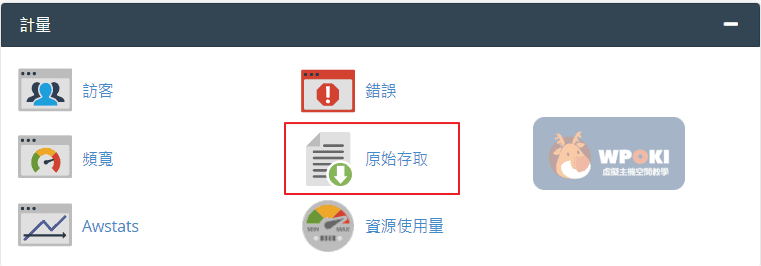
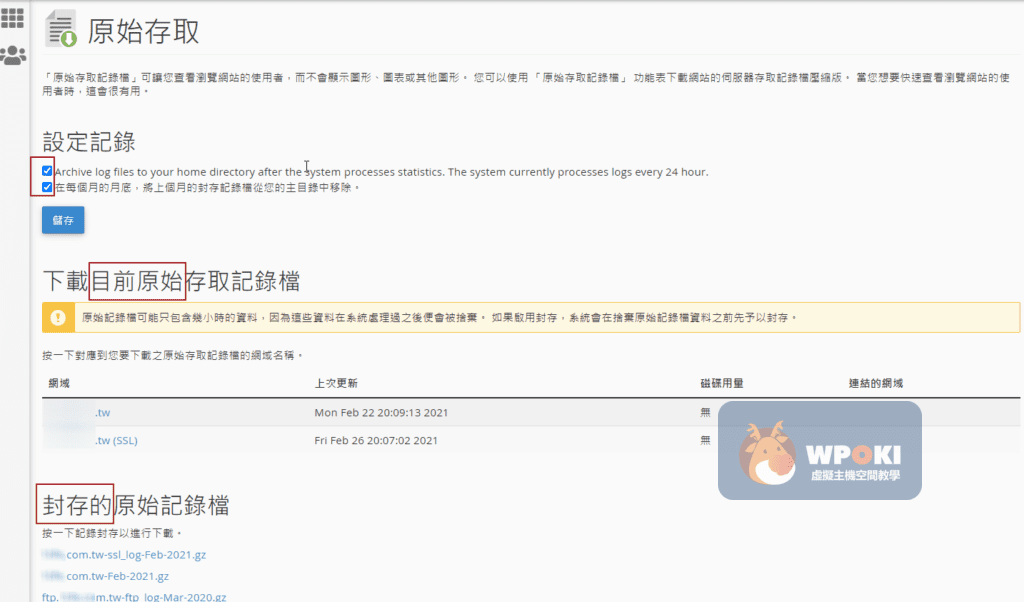

GIPHY App Key not set. Please check settings